使いたい状況に合わせてTWELITEのアプリを書き換えをする。
使用するアプリへの書き換え手順のメモを残す。
準備
| 使用するモノ | 部品の画像 | 説明 |
| TWELITE PAL/DIP | 画像はTWELITE PAL | |
| TWELITE R2 |  | TWELITE DIP/PAL USB変換用 |
| R2接続ユニット |  | TWELITE PALと TWELITE R2 接続用 |
| USBケーブル |  | TWELITE R2側は、type-C |
| TWELITE STAGE | TWELITEアプリ書換用 | |
| PC |  | 設定用 |
PCにTWELITE R2とTWELITEを接続

TWELITE STAGEアプリ
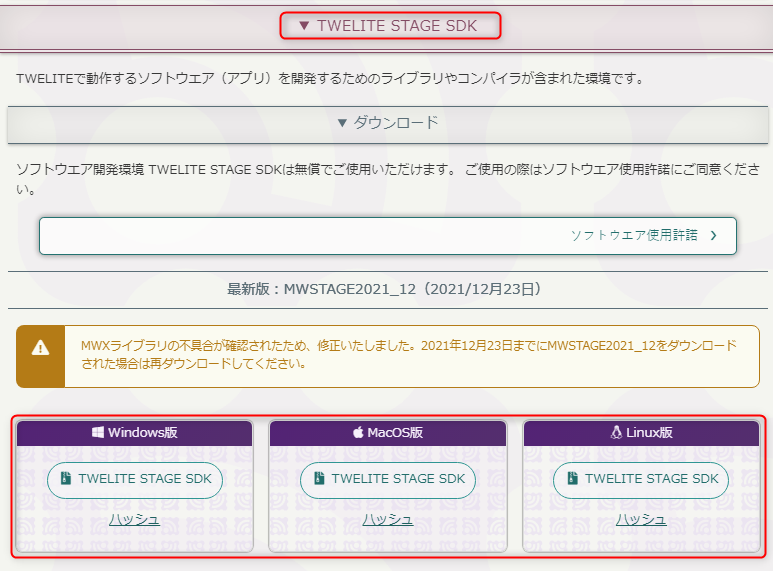
TWELITE STAGE – MONO-WIRELESS.COM
上記のTWELITEのサイトからダウンロードできる。
サイトの中盤あたりに ”▼TWELITE STAGE SDK” があるので、クリックして開き、インストールするPCにあったところからダウンロードする。
Windows版は、ダウンロードサイズが415MB。解凍すると1GB。
解凍後のMWSTAGEフォルダを任意のフォルダに置けばインストール完了。
パスに日本語があるとNGなので、日本語が含まれないように配置。
TWELITE STAGEの起動は、MWSTAGEフォルダ直下にある
TWELITE_Stage.exe をダブルクリックして起動。
アプリの書き換え
TWELITE STAGEの起動すると、下図のようにシリアルポートの選択画面が表示される。
書き換えを行うシリアルポートを選択。
選択方法は、↑↓キーで選んでEnterか、マウスでクリックする。
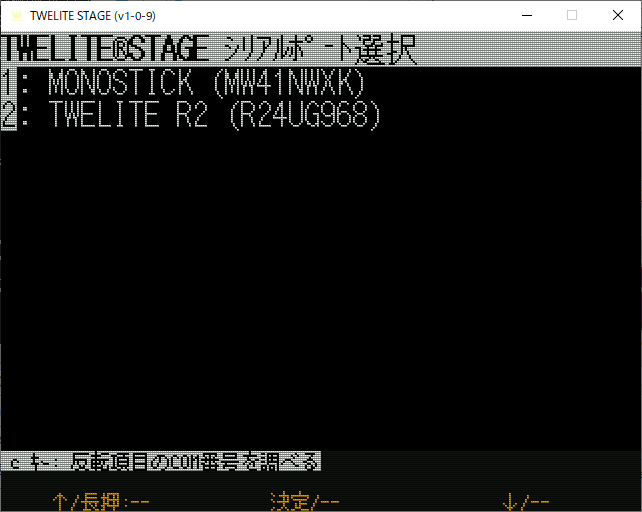
2:アプリ書換を選択 ※下図左
次に
2:Actビルド&書換を選択 ※下図右
Sampleアプリ(\MWSTAGE\MWSDK\Act_samples)内にあるアプリ一覧が表示される。
自作アプリもここへ追加していく
3:TWELITE APPSビルド&書換を選択 ※下図右
購入時に入っているアプリ(\MWSTAGE\MWSDK\Wks_TweApps)の一覧が表示される。
TWELITE PALの購入時点のアプリ:App_PAL(パルアプリ)
TWELITE DIPの購入時点のアプリ:App_Twelite(超簡単!標準アプリ)


ページは、▽△で切り替えができるので、書き換えを行いたいアプリを探し、
選択(Enter or クリック)すれば、アプリの書き換えがスタートする。
編集したアプリの場合、コードにエラーがあると、この段階、コンパイルの途中で動作が停止される。
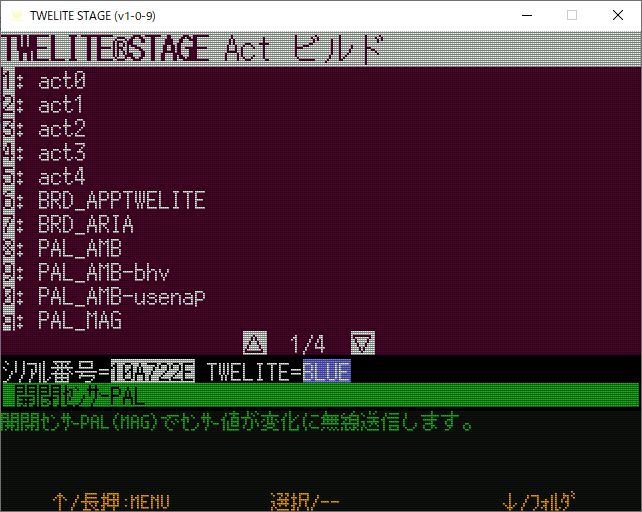
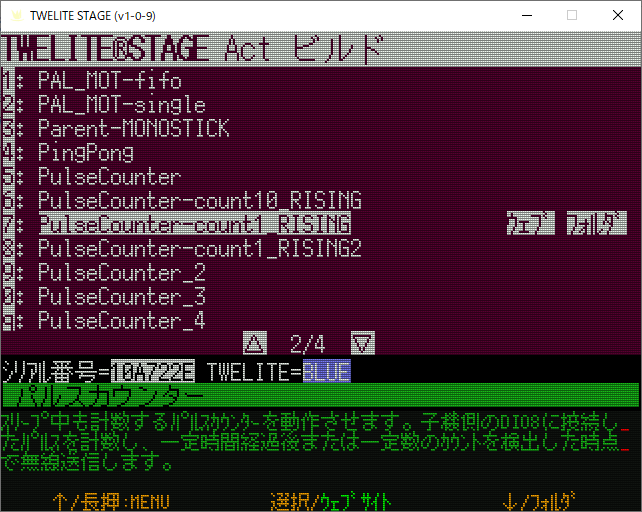
アプリの書き換えが完了すると、ターミナルが起動するので、動作確認が行える。
下図左は、書き換え完了画面。Enter or クリックで、完了。
下図中央は、PulseCounterのターミナル画面。
下図右は、App_PAL(TWELITE PALの標準アプリ)のターミナル画面

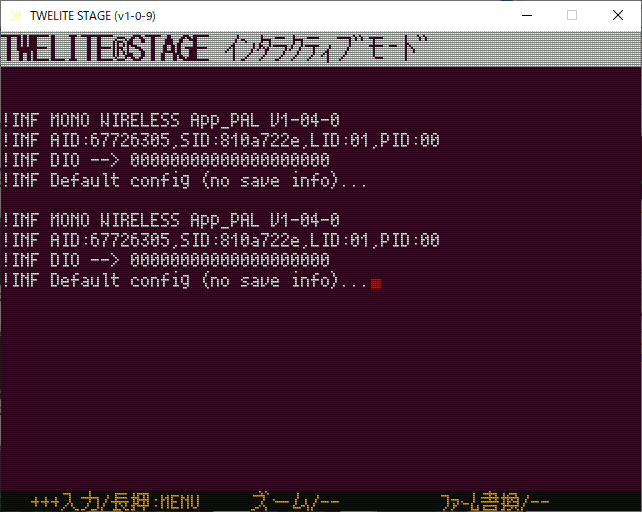
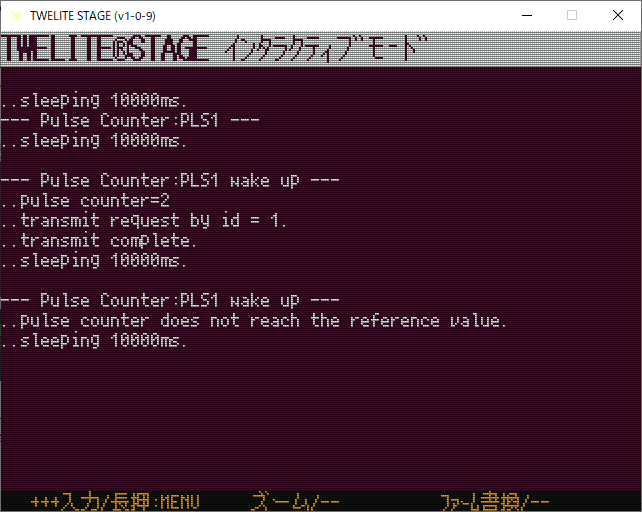
操作方法は、一番下に表示されているところを長押しすれば、表示を切り替えたりできる。
その他、カーソルをTWELITE STAGEの左端の方へ移動させると、操作方法が表示される。
Escで一つ上の階層へ移動される。



コメント